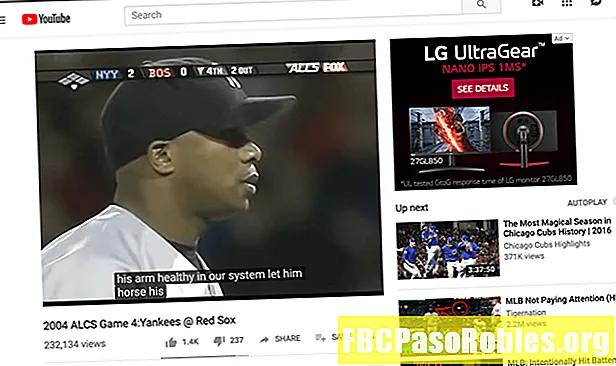
Sisältö
- Paranna videoitasi kuvatekstin avulla
- Kuinka kytkeä tekstitys päälle YouTubeen
- Aseta tekstitys päälle automaattisesti
Paranna videoitasi kuvatekstin avulla

Kun avattava valikko tulee näkyviin, valitse Creator Studio Classic.

Sinulta saatetaan kysyä, miksi palaat Creator Studio Classiciin tällä hetkellä. Valitse syy ja valitse sitten Lähetätai Ohita jos et halua vastata.

Sinun pitäisi nyt nähdä Creator Studio Classic -käyttöliittymä, kuten oheisessa kuvakaappauksessa näkyy. Ladattujen videoidesi luettelo tulisi näkyä, ja niiden mukana tulee avattava valikko, joka sijaitsee suoraan päivämäärän ja aikaleiman alla. Valitse avattava valikko ja valitse sitten Tekstitykset / CC.

Asetetun videokielen valintaikkunan pitäisi nyt ilmestyä, selaimen pääikkunan päälle. Valitse videossa eniten käytetty kieli luettelosta ja valitse sitten Aseta kieli kun valmis.

valita Lisää uusia tekstityksiä tai CC.

Kun avattava valikko tulee näkyviin, valitse kieli, jota haluat käyttää tekstityksessä.

Sinua pyydetään nyt valitsemaan menetelmä tekstityksen lisäämiseen. valita Lataa tiedosto lähettääksesi tiedoston, jonka olet jo asettanut kuvateksteilläsi ja niitä vastaavilla ajoituksilla. Tiedoston sisällön on oltava yhdessä YouTube-hyväksytyssä muodossa.

Ennen kuin valitset jonkin seuraavista vaihtoehdoista, huomaa, että automaattiset tekstitykset on jo lisätty videoosi Googlen äänentunnistustekniikan avulla.
valita Transkribointi ja automaattinen synkronointi kirjoittaa omat tekstityksesi vastaamaan puhuttua ääntä käyttämällä myöhemmin Aseta ajoitukset -toimintoa synkronoidaksesi tekstisi videosi kanssa. Jos lisäät suljettuja kuvatekstejä, sinun kannattaa sisällyttää myös taustaäänen ilmoitukset, kuten "[hurraa]" tai "[musiikki]".

Transkriptiota ja automaattista synkronointia voidaan käyttää vain videon alkuperäisellä puhutulla kielellä.
valita Luo uusia tekstityksiä tai CC kirjoittaa tai muokata tekstityksiä jokaiselle yksittäiselle kohtaukselle, jokaiselle seuraa vastaava aikaleima. Automaattisesti luotu sisältö asetetaan oletuksena ja on täysin muokattavissa.
Kuinka kytkeä tekstitys päälle YouTubeen
Jos et ole luoja tai lähettäjä, vaan katsoja, joka haluaisi nähdä tekstitykset YouTube-elokuvassasi, suorita seuraavat vaiheet ottaaksesi ominaisuus käyttöön.
-
Siirry videoon, jota haluat katsoa.
-
valita CC, joka sijaitsee videosoittimen ikkunan oikeassa alakulmassa.
Jos CC-painike on harmaana tai ei näy kokonaan, tekstityksiä / tekstityksiä ei ole saatavilla nykyisessä videossa.
-
Tekstitykset ja / tai tekstitykset pitäisi nyt näkyä videosi toiston aikana.
Aseta tekstitys päälle automaattisesti
Voit myös muokata YouTube-tilisi asetuksia siten, että suljetut tekstitykset ja tekstitykset näytetään automaattisesti oletusarvoisesti.
-
Valitse Google-tili -kuvake, joka sijaitsee näytön oikeassa yläkulmassa.
-
Kun ponnahdusvalikko tulee näkyviin, valitse asetukset.

-
YouTube-asetusliittymäsi pitäisi nyt näkyä. valita Toisto ja suorituskyky, joka sijaitsee vasemmassa valikkoruudussa.

-
Valitse Tekstitykset-osiosta Näytä aina kuvatekstit ja Näytä automaattiset tekstitykset puheentunnistuksen avulla (jos käytettävissä) jotta he voisivat sitten ottaa ne käyttöön valita Tallentaa prosessin loppuun saattamiseksi.


